Как добавить виджет часов на рабочий стол Mac в macOS Sonoma
Если вы, как и я, работаете с людьми в разных часовых поясах, выяснение того, сколько у них времени в этом конкретном месте, может оказаться затруднительным. То же самое происходит и с другими людьми.
К счастью, на вашем Mac теперь вы можете добавить виджет часов на рабочий стол, а преимуществом добавления рабочего стола является удобство и оперативность. Если виджет часов находится на рабочем столе, вы можете быстро просмотреть его, не запуская какое-либо приложение. Вот как вы можете добавить виджет часов на рабочий стол Mac. Но это ограничивается добавлением секундомера и таймера на Mac. Также ознакомьтесь с альтернативными способами установки таймера обратного отсчета на экране рабочего стола Mac.
Чтобы добавить виджет часов на рабочий стол Mac, сначала убедитесь, что ваше устройство обновлено до macOS Sonoma или более поздней версии. Для этого вы можете прочитать наше руководство о том, как обновить ваш Mac.
Способы добавления виджета часов на рабочий стол Mac
Есть два способа добавить виджет часов на рабочий стол Mac: один с помощью щелчка правой кнопкой мыши, а другой с помощью Центра уведомлений. Мы рассмотрели оба из них.
Способ 1: использование правого щелчка мыши
1→ Щелкните правой кнопкой мыши (Option + Click) в любом месте рабочего стола Mac. Выберите «Редактировать виджеты…», чтобы открыть галерею виджетов.
 Отредактируйте виджеты на рабочем столе Mac, чтобы добавить виджет часов
Отредактируйте виджеты на рабочем столе Mac, чтобы добавить виджет часов
2 → Теперь нажмите на виджет часов на левой панели.
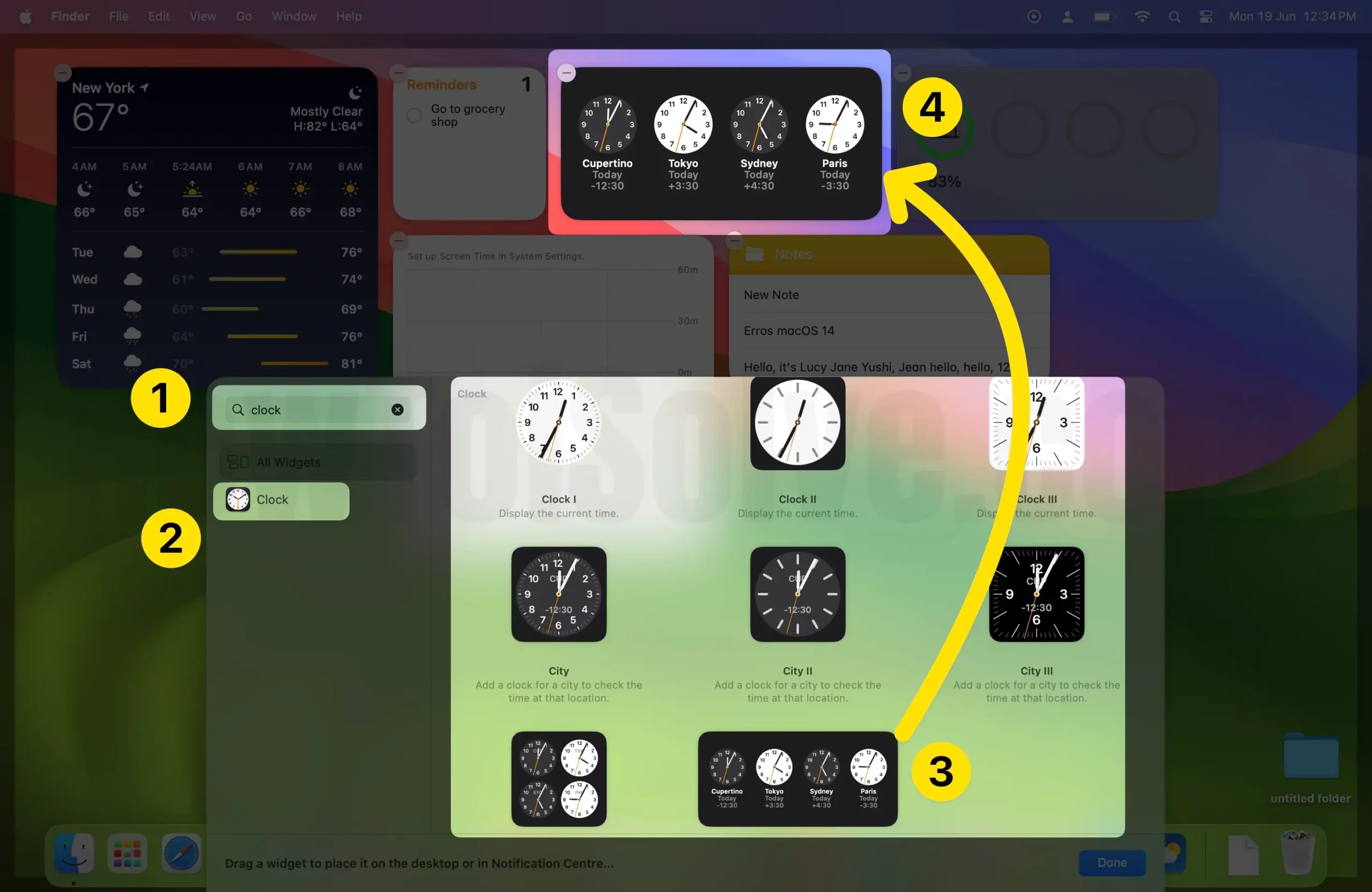 Добавьте виджет часов на рабочий стол Mac
Добавьте виджет часов на рабочий стол Mac
3→ С правой стороны выберите стиль виджета часов по вашему вкусу. При нажатии вы автоматически перейдете на рабочий стол Mac. Альтернативно вы можете навести курсор на виджет (виджет часов в 3 стилях, виджет города в 3 стилях и виджет мирового времени в 2 стилях) и нажать «Зеленый + значок» или просто перетащить его на рабочий стол.
4 → Нажмите «Готово», чтобы применить изменения. Вот и все. Чтобы изменить города или страны по умолчанию, штат в виджете «Часы». Следуйте следующим советам. (см. раздел «Виджеты не работают или не работают на Mac».)
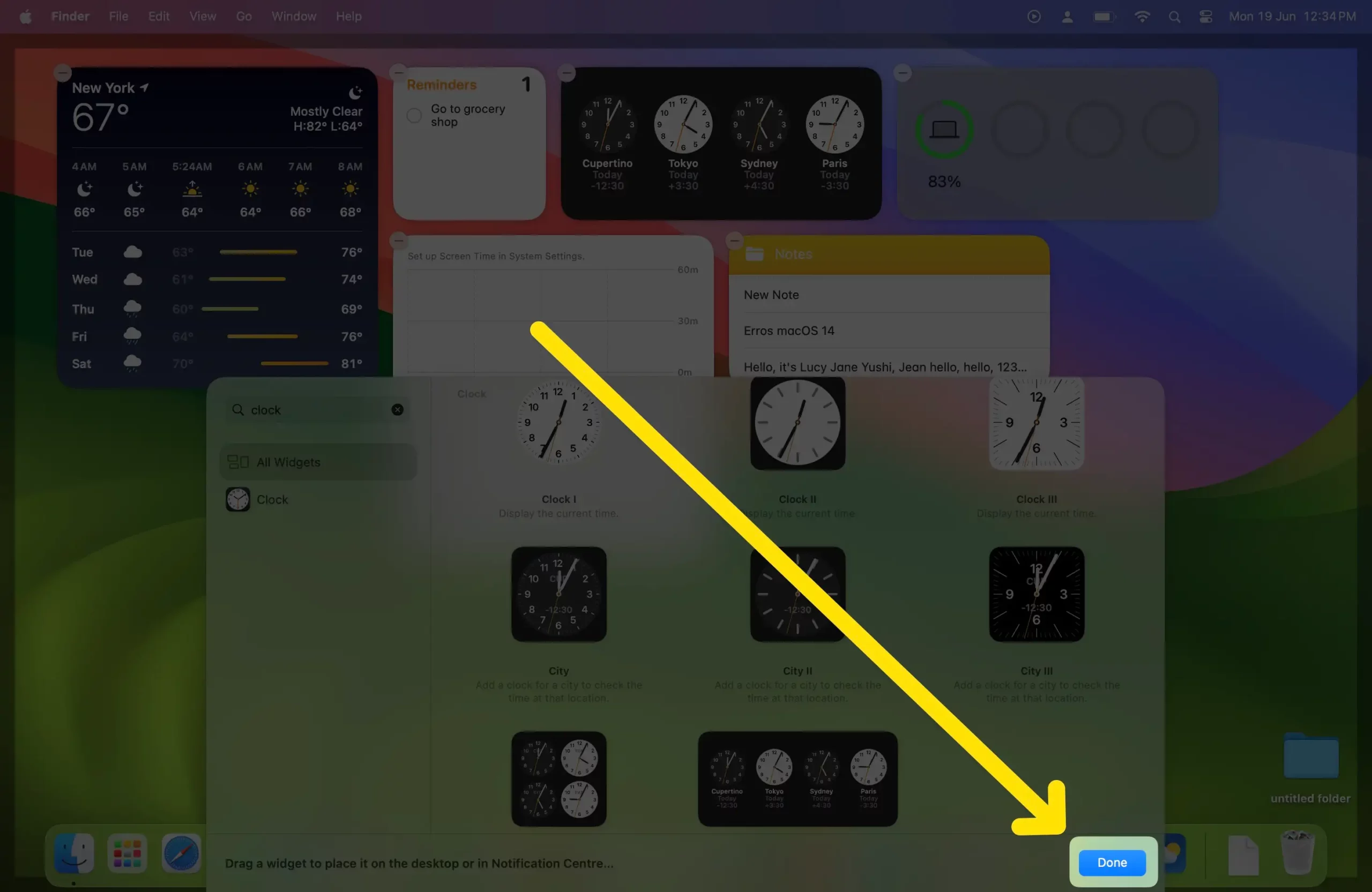 Сохранить виджет на рабочем столе Mac. Способ 2: использование Центра уведомлений
Сохранить виджет на рабочем столе Mac. Способ 2: использование Центра уведомлений
1→ Нажмите «Дата и время» рядом с Центром управления в строке меню.
2→ Нажмите кнопку «Редактировать виджеты» внизу, чтобы открыть галерею виджетов.
3 → Теперь нажмите на виджет часов на левой панели.
4 → С правой стороны выберите стиль виджета часов по вашему вкусу. При нажатии вы автоматически перейдете на рабочий стол Mac. Альтернативно вы можете навести курсор на виджет и нажать «Зеленый + значок» или просто перетащить его на рабочий стол.
Как изменить города по умолчанию в виджете мирового времени на Mac
По умолчанию в виджете часов выделены города: Купертино, Токио, Сидней и Париж. Вот шаги, чтобы изменить это.
1→ Щелкните правой кнопкой мыши (Option + Click) на виджете часов.
2→ В подсказке выберите «Редактировать «Часы».
 Редактировать виджет часов на рабочем столе Mac
Редактировать виджет часов на рабочем столе Mac
3→ Выберите город.
 Изменить город в виджете часов Mac
Изменить город в виджете часов Mac
4→ Введите название города и выберите его.
 Найдите и выберите новый город для виджета часов на Mac
Найдите и выберите новый город для виджета часов на Mac
5 → Наконец, выберите Готово.
 Сохранение и изменение городов в виджете часов Mac
Сохранение и изменение городов в виджете часов Mac
Как изменить порядок мировых часов в виджете Mac
Если в вашем виджете часов есть несколько городов и вы хотите изменить их порядок по своему усмотрению, щелкните правой кнопкой мыши Виджет часов и выберите «Редактировать виджеты». После этого поменяйте местами города вверх или вниз.
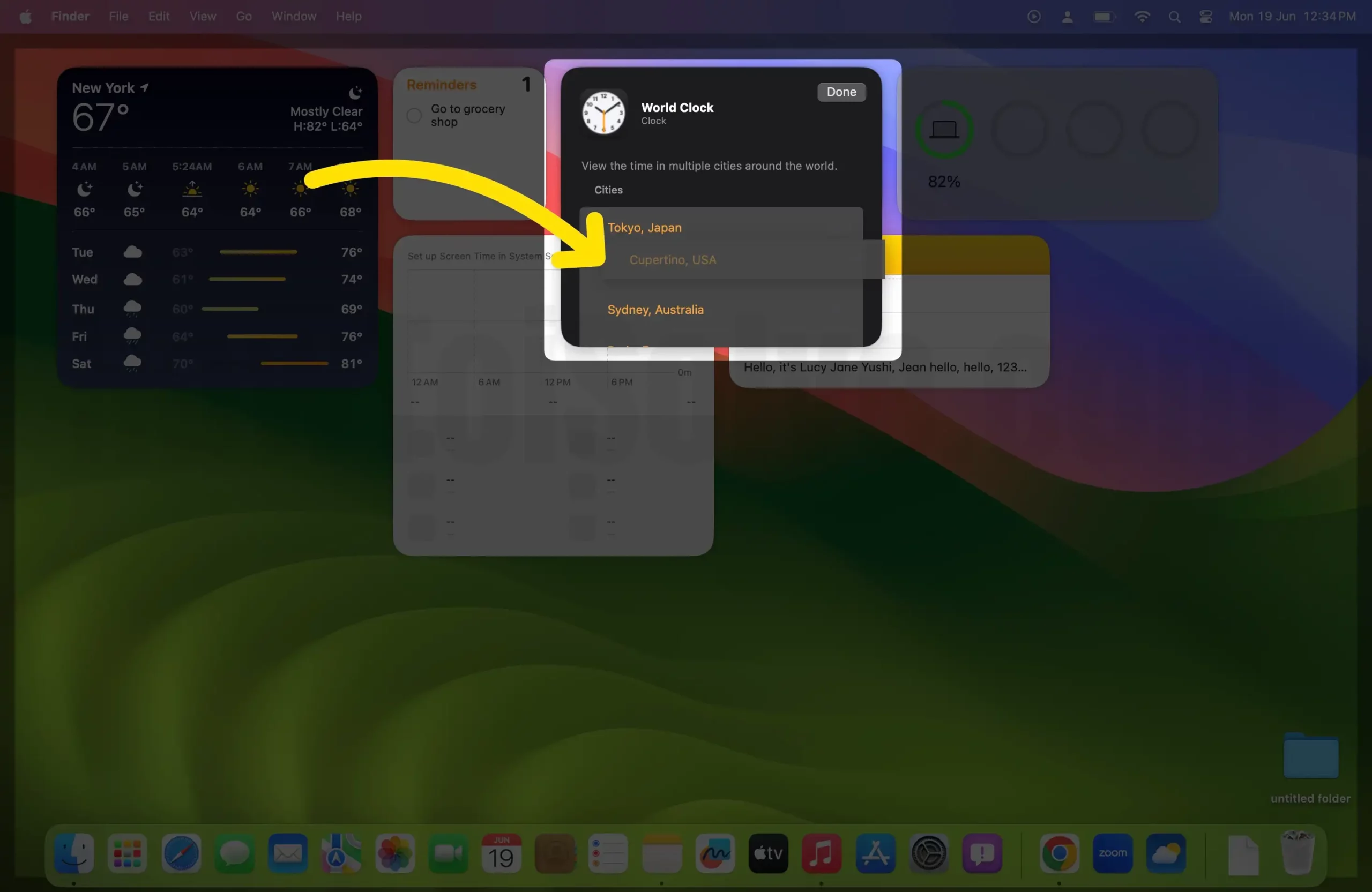 Упорядочение или изменение порядка городов в виджете часов на рабочем столе Mac
Упорядочение или изменение порядка городов в виджете часов на рабочем столе Mac
Затем нажмите кнопку «Готово» в правом верхнем углу, чтобы сохранить изменения.
Как удалить виджет часов с рабочего стола Mac
Если вам больше не нужен виджет часов, его можно удалить. Для этого щелкните правой кнопкой мыши виджет часов и выберите «Удалить виджет».
Поиск неисправностей! Если ваш Mac не показывает правильное время на часах, убедитесь, что служба определения местоположения включена.
Последняя мысль!
Вместо того, чтобы разбрасываться по Mac, выбор виджета часов на рабочем столе Mac предлагает вам удобный способ сразу увидеть время в нескольких городах.






